怎么把微信小程序添加到桌面 微信小程序如何添加到手机桌面
更新时间:2023-10-27 17:40:30作者:xiaoliu
怎么把微信小程序添加到桌面,微信小程序作为一种轻量级的应用形式,越来越受到用户的喜爱,为了方便快捷地使用微信小程序,将其添加到手机桌面是一个不错的选择。通过这种方式,我们可以直接从桌面快捷入口进入喜欢的小程序,避免了每次都需要进入微信后再进行搜索的繁琐操作。如何将微信小程序添加到手机桌面呢?下面我们一起来看看具体的操作方法。
具体步骤:
1.点击登录手机微信。
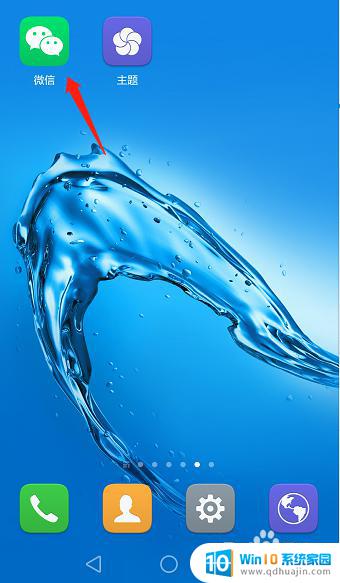
2.在“发现”页中找到“小程序”。
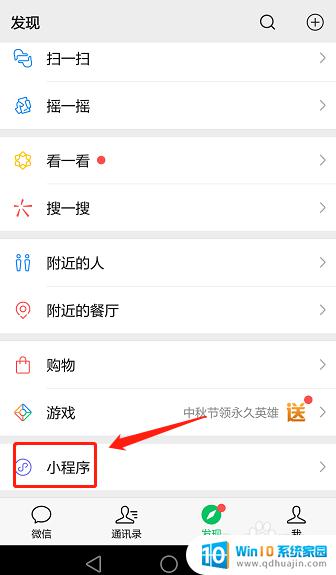
3.点击打开一个需要添加到手机桌面的小程序。
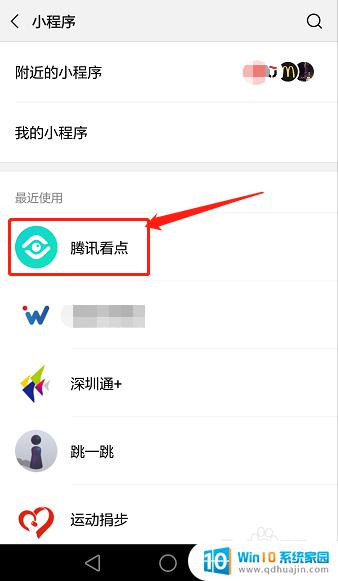
4.点击右上角的“...”按钮。
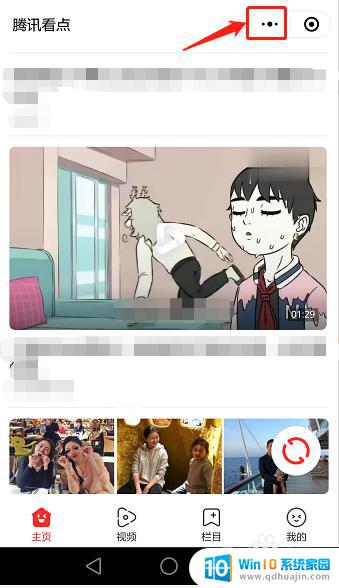
5.然后点击“添加到桌面”。
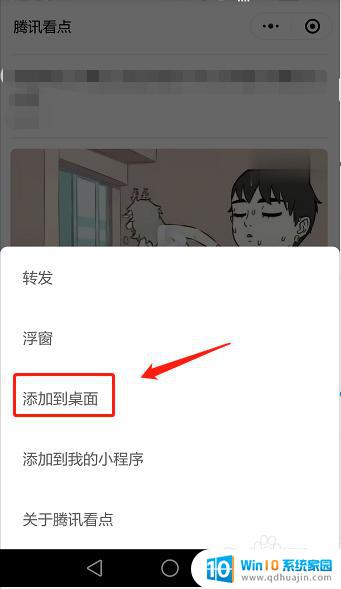
6.返回手机桌面,即可看到小程序添加成功。

7.方法总结:
1、登录手机微信,在发现页找到小程序;
2、点击一个小程序;
3、点击右上角的“...”按钮;
4、接着点击“添加到桌面”;
5、返回手机桌面,即可看到添加的小程序。
以上就是如何将微信小程序添加到桌面的全部内容,如果你遇到这种情况,你可以按照小编的步骤进行操作,这非常简单快捷,一步到位。





